

Καταχωρήστε το λογαριασμό για CANON iMAGE GATEWAY στο μηχάνημα ακολουθώντας την παρακάτω διαδικασία.
 Σημαντικό
ΣημαντικόΑπαιτείται σύνδεση LAN με το μηχάνημα και σύνδεση Internet για τη χρήση αυτής της λειτουργίας.
Για να μπορέσετε να καταχωρήσετε το λογαριασμό στο μηχάνημα, θα πρέπει να έχετε λογαριασμό για CANON iMAGE GATEWAY. Για λήψη λογαριασμού, ανατρέξτε στο CANON iMAGE GATEWAY.
Μπορείτε να καταχωρίσετε όνομα σύνδεσης μέχρι 256 χαρακτήρες και κωδικό πρόσβασης μέχρι 80 χαρακτήρες. Όταν λάβετε το λογαριασμό για CANON iMAGE GATEWAY, ορίστε το όνομα σύνδεσης με έως 256 χαρακτήρες και τον κωδικό πρόσβασης με έως 80 χαρακτήρες.
Ορίστε το όνομα σύνδεσης και τον κωδικό πρόσβασης με γράμματα και αριθμούς από την οθόνη LCD του μηχανήματος.
Βεβαιωθείτε ότι το μηχάνημα είναι ενεργοποιημένο.
Πατήστε το κουμπί ΜΕΝΟΥ (MENU).
Εμφανίζεται η οθόνη μενού.
Επιλέξτε  Υπηρεσία Web (Web service) και, στη συνέχεια, πατήστε το κουμπί OK.
Υπηρεσία Web (Web service) και, στη συνέχεια, πατήστε το κουμπί OK.
Επιλέξτε  Ρύθμιση υπηρεσίας Web (Web service setup) και, στη συνέχεια, πατήστε το κουμπί OK.
Ρύθμιση υπηρεσίας Web (Web service setup) και, στη συνέχεια, πατήστε το κουμπί OK.
Χρησιμοποιήστε το κουμπί 
 για να επιλέξετε Ρύθμ. σύνδεσης ηλεκτρ. άλμπουμ (Online Album connection setup) και, στη συνέχεια πατήστε το κουμπί OK.
για να επιλέξετε Ρύθμ. σύνδεσης ηλεκτρ. άλμπουμ (Online Album connection setup) και, στη συνέχεια πατήστε το κουμπί OK.
Χρησιμοποιήστε το κουμπί 
 για να επιλέξετε Καταχώρηση λογαριασμού (Register account) και, στη συνέχεια πατήστε το κουμπί OK.
για να επιλέξετε Καταχώρηση λογαριασμού (Register account) και, στη συνέχεια πατήστε το κουμπί OK.
 Σημείωση
ΣημείωσηΓια να διαγράψετε το λογαριασμό, επιλέξτε Διαγραφή λογαριασμού (Delete account) και, στη συνέχεια, πατήστε το κουμπί OK. Μόλις επιλέξετε το λογαριασμό CANON iMAGE GATEWAY για διαγραφή και πατήσετε το κουμπί OK, εμφανίζεται η οθόνη επιβεβαίωσης για τη διαγραφή του λογαριασμού. Για να διαγράψετε το λογαριασμό, επιλέξτε Ναι (Yes) και πατήστε το κουμπί OK.
Χρησιμοποιήστε το κουμπί 
 για να επιλέξετε CANON iMAGE GATEWAY ώστε να καταχωρίσετε το λογαριασμό και, στη συνέχεια, πατήστε το κουμπί OK.
για να επιλέξετε CANON iMAGE GATEWAY ώστε να καταχωρίσετε το λογαριασμό και, στη συνέχεια, πατήστε το κουμπί OK.
Εμφανίζεται το μήνυμα για τις πληροφορίες του λογαριασμού.
Ελέγξτε το μήνυμα και, στη συνέχεια, πατήστε το κουμπί OK.
Όταν εμφανιστεί η οθόνη επιβεβαίωσης για τη διαχείριση του λογαριασμού, πατήστε το αριστερό κουμπί Λειτουργία (Function).
 Σημείωση
ΣημείωσηΠατώντας το κουμπί OK, μπορείτε να εμφανίσετε το μήνυμα για την πολιτική διαχείρισης λογαριασμών.
Βεβαιωθείτε ότι εμφανίζεται η επιλογή Αναγνωριστικό χρήστη (User-ID) και, στη συνέχεια, πατήστε το κουμπί OK.
Εμφανίζεται η οθόνη εισαγωγής του ονόματος σύνδεσης.
 Σημείωση
ΣημείωσηΕάν έχετε ήδη καταχωρίσει το λογαριασμό, εμφανίζεται το όνομα σύνδεσης στην οθόνη.
Εισάγετε το όνομα σύνδεσης.
Χρησιμοποιήστε τα παρακάτω κουμπιά για να εισάγετε το όνομα σύνδεσης.
 ,
,  ,
,  και
και  :
:Επιλέξτε ένα γράμμα, έναν αριθμό ή ένα σύμβολο.
Εισάγετε τον επιλεγμένο χαρακτήρα.
Πατήστε όταν ολοκληρωθεί η εισαγωγή των χαρακτήρων.
Πραγματοποιήστε εναλλαγή της λειτουργίας εισαγωγής: λειτουργία πεζών (π.χ. abc), λειτουργία κεφαλαίων (π.χ. ABC), αριθμητική λειτουργία (αριθμός).
Διαγράψτε το χαρακτήρα που έχει καταχωριστεί.
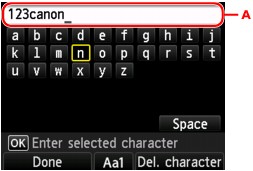
 Σημείωση
ΣημείωσηΓια να επεξεργαστείτε τους καταχωρισμένους χαρακτήρες, επιλέξτε τη στήλη καταχώρισης (A) με το κουμπί 
 . Χρησιμοποιήστε το κουμπί
. Χρησιμοποιήστε το κουμπί 
 για να μετακινήσετε το δρομέα κάτω από τη θέση όπου θέλετε να πραγματοποιήσετε επεξεργασία.
για να μετακινήσετε το δρομέα κάτω από τη θέση όπου θέλετε να πραγματοποιήσετε επεξεργασία.
Ελέγξτε το όνομα σύνδεσης που έχει καταχωριστεί και, στη συνέχεια, πατήστε το αριστερό κουμπί Λειτουργία (Function).
Βεβαιωθείτε ότι εμφανίζεται η επιλογή Κωδικός πρόσβασης (Password) και, στη συνέχεια, πατήστε το κουμπί OK.
Εμφανίζεται η οθόνη για την εισαγωγή του κωδικού πρόσβασης.
Εισάγετε τον κωδικό πρόσβασης.
Εισάγετε τον κωδικό πρόσβασης και το όνομα σύνδεσης.
Πατήστε το αριστερό κουμπί Λειτουργία (Function).
Το μηχάνημα αποκτά πρόσβαση στο CANON iMAGE GATEWAY, και ο λογαριασμός σας επιβεβαιώνεται.
Αφού ολοκληρωθεί η επιβεβαίωση του λογαριασμού, εμφανίζεται η οθόνη επιβεβαίωσης για την αποθήκευση του ονόματος σύνδεσης και του κωδικού πρόσβασης.
Χρησιμοποιήστε το κουμπί 
 για να επιλέξετε τη ρύθμιση και, στη συνέχεια, πατήστε το κουμπί OK.
για να επιλέξετε τη ρύθμιση και, στη συνέχεια, πατήστε το κουμπί OK.
Η καταχώριση του λογαριασμού έχει ολοκληρωθεί.
Μετάβαση στην αρχή της σελίδας |